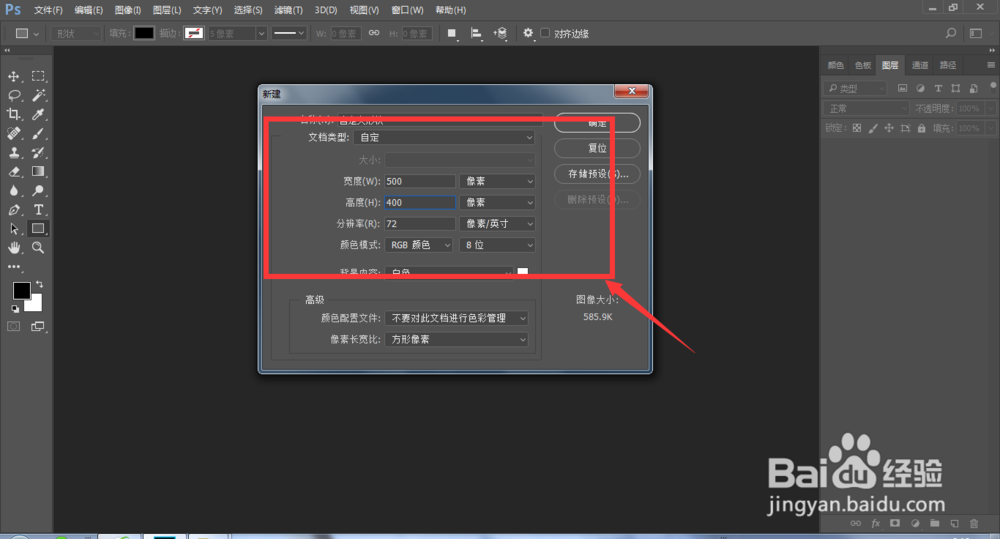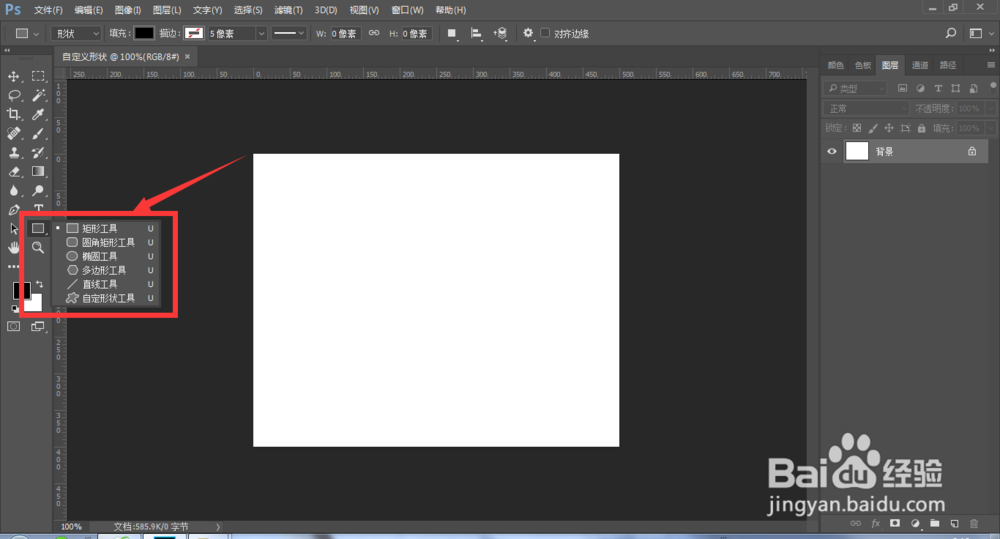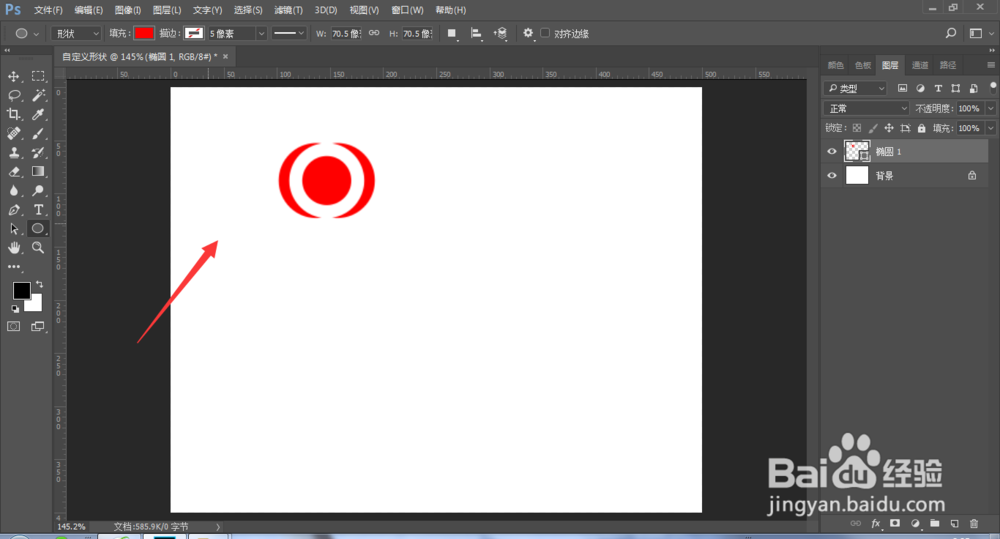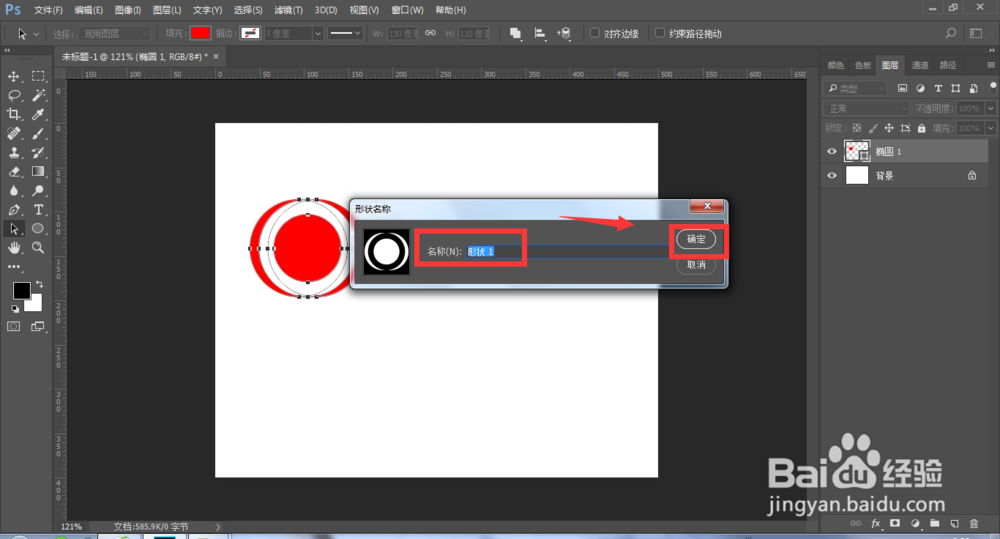1、打开PS,新建一个大小自定的画布
2、建立画布后,然后选择工具栏中矩形工具栏,任意选择其中的工具
3、然后在画布中绘制一个图形,如图
4、然后黑箭头选中所创建的图形,如图
5、选择打开菜单栏中的编辑菜单,可以看到在下拉菜单中选择-定义自定形状变为了黑色可使用状态,然后点击选择
6、创建形状名称,点击确定,这样就创建保存完成。
7、当需要调用自定义形状时,选择打开工具栏中的自定义形状工具
8、然后在上方的属性栏中,打开形状属性,在下面的最后一个就是自己刚刚建立的形状。
9、然后鼠标左键选中,就可以在画布中绘制形状,可以变大变小,形状都不会发生变形,还可以将其设置为描边形式,如图。